時間:2017-04-06 來源:互聯網 瀏覽量:
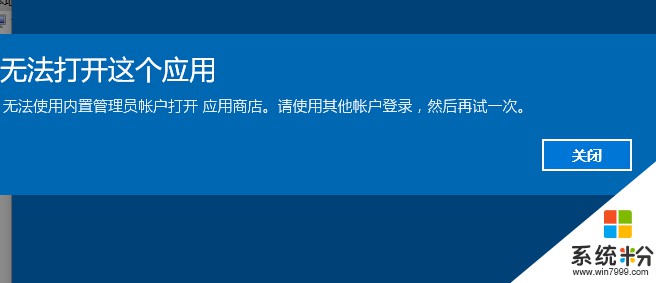
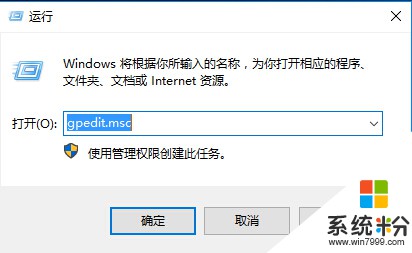
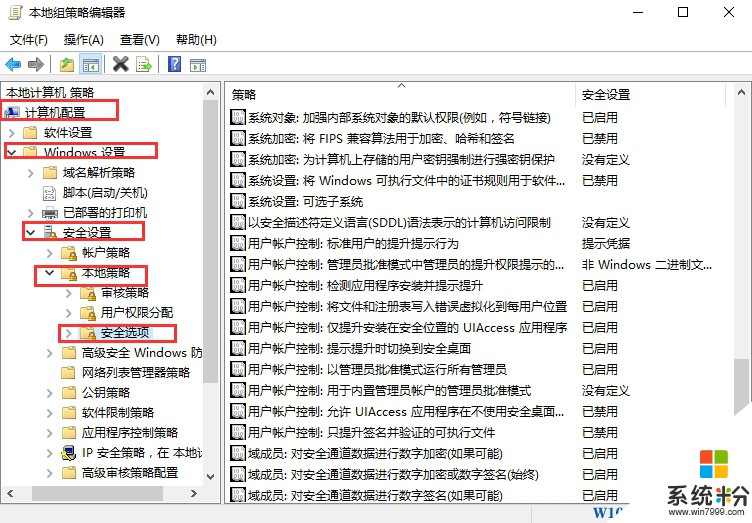
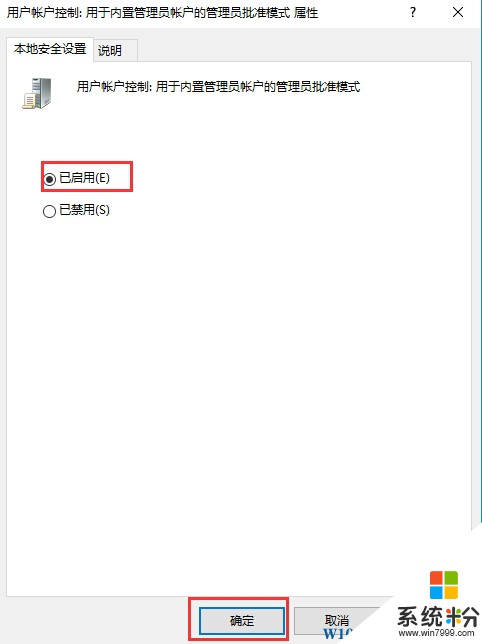
1、在普通賬戶Cortana搜索欄輸入regedit後,選擇第一項
2、在注冊表編輯器中定位到以下位置:
HKEY_LOCAL_MACHINE\SOFTWARE\Microsoft\Windows\CurrentVersion\Policies\System
3、在右邊找到FilterAdministratorToken,雙擊後將數值數據改為“1”後點擊“確定”
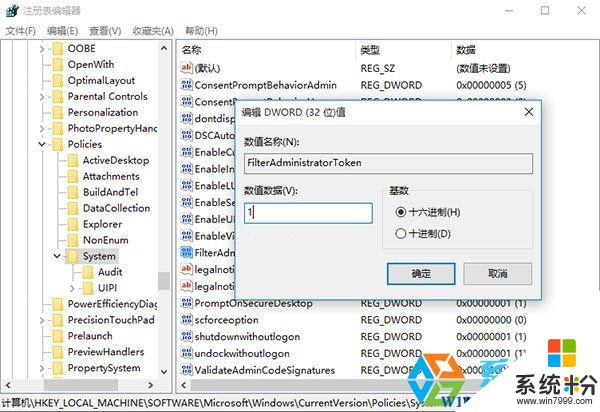
注意:若沒有FilterAdministratorToken,則需要手動在右邊空白處點擊鼠標右鍵,新建 DWORD(32位)值,並更名為FilterAdministratorToken,將其數值數據改為1。
最後大家重新啟動一下win10係統就能打開Metro應用了!一切就搞定啦。